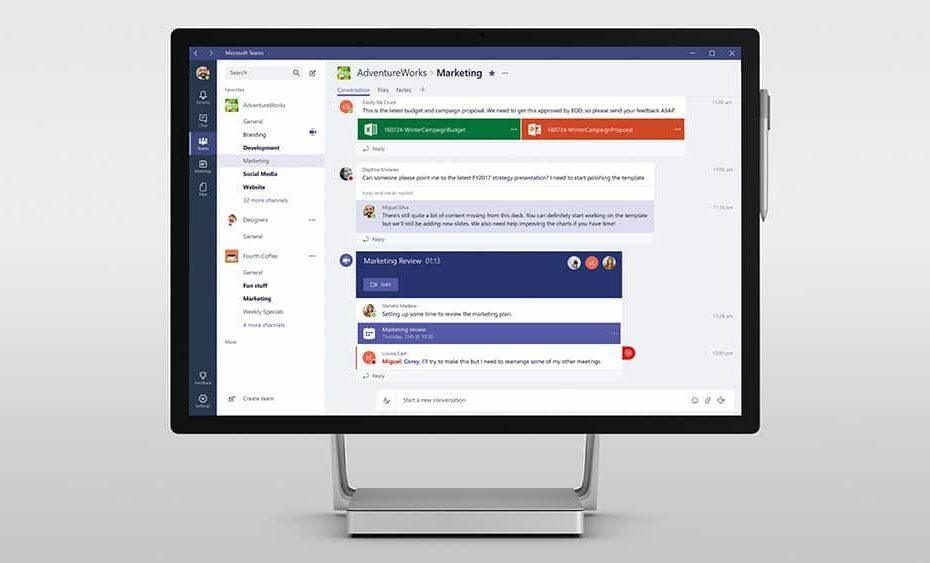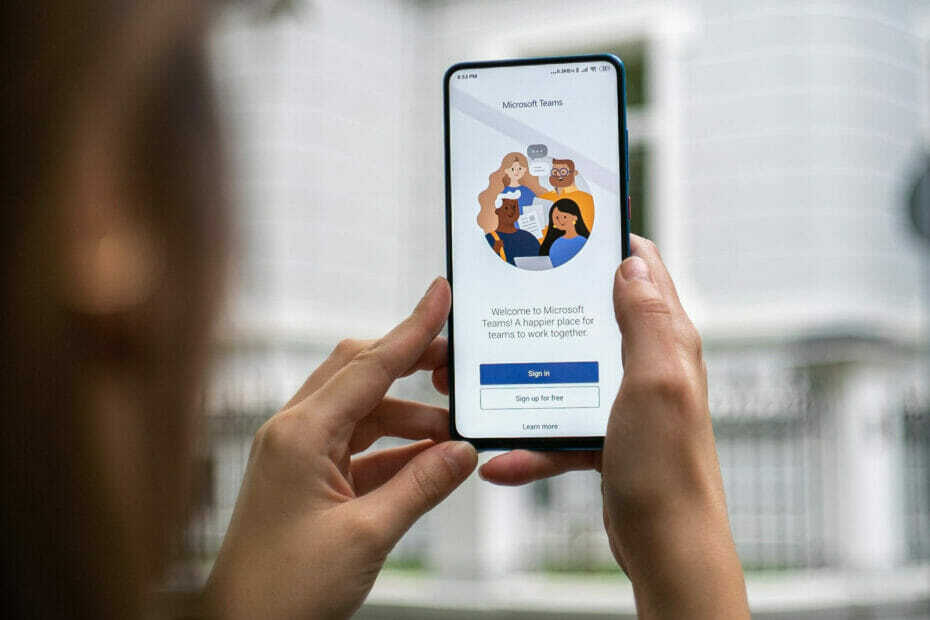- La chat di Microsoft Teams è uno strumento utile che puoi utilizzare comunicare con i tuoi colleghi
- Ma Microsoft Teams può confondere gli utenti, soprattutto se non contrassegna le chat come lette. In questa guida, mostreremo come risolvere esattamente questo problema
- Questo articolo fa parte di il nostro hub per la risoluzione dei problemi di Microsoft Teams. Vai a questa sezione del sito Web per saperne di più su MS Teams.
- Visitare il nostro hub Microsoft Teams per ulteriori guide, nonché suggerimenti e trucchi su come diventare un utente esperto di Teams
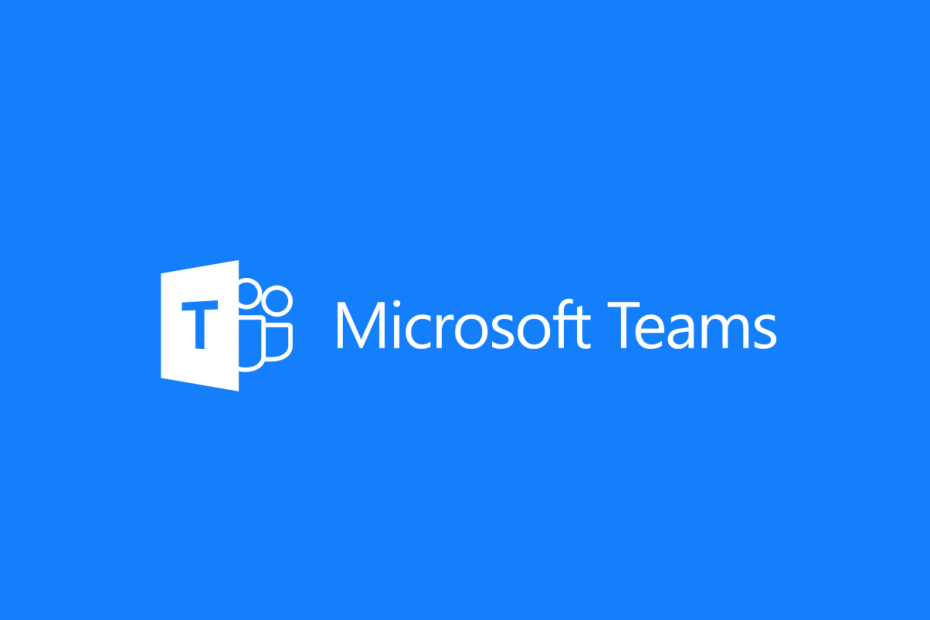
Questo software manterrà i tuoi driver attivi e funzionanti, proteggendoti così da errori comuni del computer e guasti hardware. Controlla subito tutti i tuoi driver in 3 semplici passaggi:
- Scarica DriverFix (file di download verificato).
- Clic Inizia scansione per trovare tutti i driver problematici.
- Clic Aggiorna driver per ottenere nuove versioni ed evitare malfunzionamenti del sistema.
- DriverFix è stato scaricato da 0 lettori questo mese.
Come tutti sappiamo, le chat in Microsoft Teams sono una funzionalità cruciale perché consente agli utenti di comunicare in modo rapido ed efficiente. Tuttavia, molte persone hanno riscontrato un fastidioso problema di chat.
Microsoft Teams non contrassegnerà una chat come letta. Pertanto, l'icona della chat apparirà come se avessi un messaggio non letto, anche se non è così.
Un utente riportato quanto segue sul forum ufficiale di Microsoft:
Il gruppo Chat mostra un cerchio rosso con un 1 dentro? Presumo che ci sia una chat non letta da qualche parte. Non riesco a trovarlo e non mi interessa. Voglio che il cerchio se ne vada. Come faccio a fare questo?
Quindi, il cerchio rosso rimane, ma non ci sono chat non lette da nessuna parte. Oggi ti mostreremo come risolvere questo problema.
Le chat non verranno contrassegnate come lette in Microsoft Teams? Risolvi questo problema in pochissimo tempo
1. Disattiva tutte le notifiche
- Vai a impostazioni.
- Disattiva tutte le notifiche.
- Abilitali dopo alcuni minuti.
Scopri come usare Microsoft Teams in Windows 10 dalla nostra guida dettagliata!
2. Controlla se la sessione di chat è nascosta
Microsoft Teams nasconde le chat nel tempo se non vengono utilizzate. Pertanto, controlla se hai messaggi nascosti. Alla fine, puoi disattivare l'audio della conversazione.
- Fare clic sui tre punti.
- Selezionare Muto.
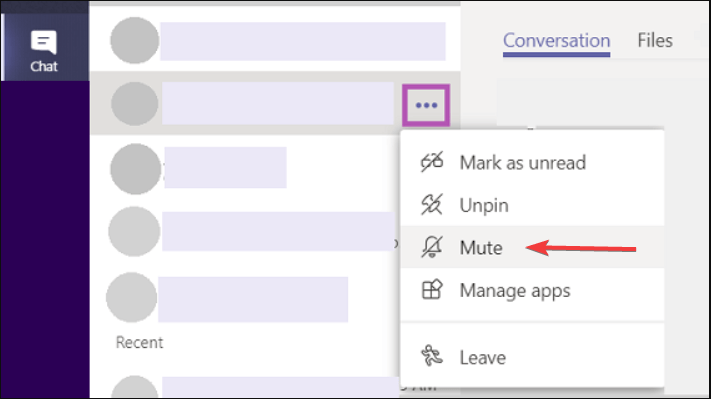
3. Esci e riaccedi
Esci da Microsoft Teams e accedi di nuovo. Questa è una soluzione migliore rispetto a chiudere il programma e/o riavviare il computer.
4. Risolvi il problema con Alt+Tab
- Mentre sei nel programma, premi Alt + Tab.
- Chiudi il badge selezionando la X nell'angolo della finestra che si apre.
Conclusione
Sebbene questo non sia un problema serio, è comunque fastidioso per molti utenti vedere quella notifica ogni volta che aprono Microsoft Teams. Fortunatamente, il problema può essere risolto in pochissimo tempo con le nostre soluzioni rapide.
Tutto sommato, la chat in Teams è fantastica. Tuttavia, Microsoft dovrebbe migliorare la funzionalità.
Inoltre, non puoi eliminare le conversazioni. Quindi, se una notifica come questa appare ancora e conosci la conversazione che la causa, non puoi eliminarla per risolvere il problema in modo permanente.
Hai trovato utili le nostre soluzioni? Con quale frequenza usi la funzionalità di chat in Microsoft Teams? Fatecelo sapere nella sezione commenti qui sotto!
Domande frequenti
Se desideri eliminare i messaggi di chat, tutto ciò che devi fare è tenere premuti i rispettivi messaggi in modo che l'opzione di eliminazione appaia sullo schermo. Seleziona Elimina e il messaggio verrà immediatamente eliminato.
Microsoft Teams salva tutti i messaggi di chat a partire dal primo messaggio inviato ma visualizza solo i messaggi inviati negli ultimi due mesi. Per accedere alla cronologia chat di Teams, creare una nuova chat, aggiungere al gruppo i partecipanti nella sessione di chat iniziale e Teams riporterà la conversazione.
Microsoft Teams può ospitare chat private fino a 100 membri. Questa limitazione è dovuta al fatto che le chat di Teams si basano sul backend di Microsoft Exchange in cui il limite di messaggistica è di 100 persone.